win10蓝屏代码0X000000a5怎么办?win10蓝屏代码0X000000a5解决方法
小伙伴们知道win10蓝屏代码0X000000a5怎么办吗?今天小编就来讲解win10蓝屏代码0X000000a5的解决方法,感兴趣的快跟小编一起来看看吧,希望能够帮助到大家。
win10蓝屏代码0X000000a5怎么办:
方法一
1、按开机键,等待开机画面出现时按f2进入bios,点击Exit,把OS optimized Defaults里默认Win 64bit改成OtherOS(如图所示)。
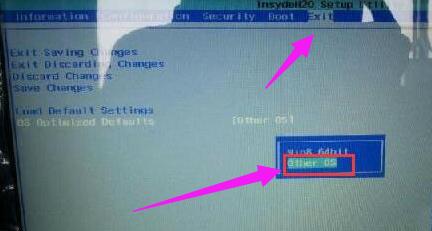
2、然后将“Load Default settings”打开(如图所示)。
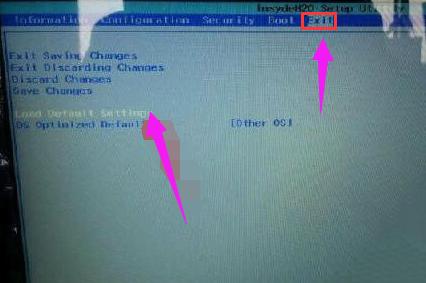
3、完成前两步的操作后按f10保存,然后重启继续按f2进入bios,选择Boot选项,在Boot Priority这里,将默认UEFIFirst改成Legacy First(如图所示)。
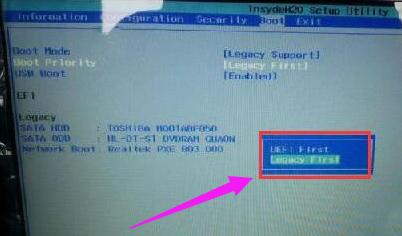
4、按f10保存后,插入u盘启动pe,就可以正常装win7了。
方法二
1、全面查杀病毒木马和恶意插件(如图所示)。
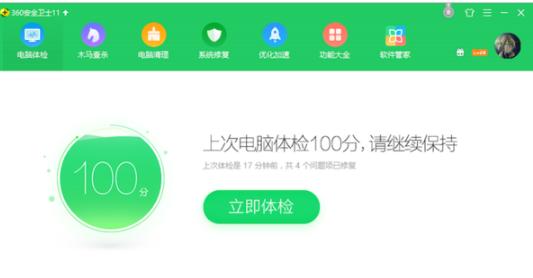
2、用驱动精灵更新主板、显卡、声卡、网卡驱动(如图所示)。
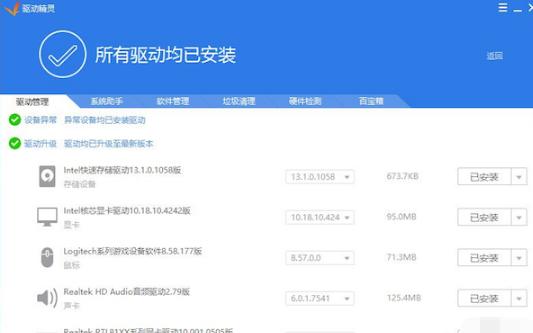










 苏公网安备32032202000432
苏公网安备32032202000432